Реклама
Од многих разлога што прије напустити Фласх, најважнији је велики број сигурносних рањивости. И ХТМЛ5 је бољи на скоро сваки начин!
Због тога, иако Гоогле Цхроме долази са уграђеним Фласх-ом, Фласх је на Гоогле Цхроме-у подразумевано онемогућен. Ово је Фласх прилично постало застарело на вебу - али доста веб локација заостаје и можда вам треба да приступите некој од тих веб локација.
Ево како можете да омогућите Адобе Фласх Плаиер у Цхроме-у и још боље, како да Фласх остане онемогућен док не кликнете на њега за репродукцију. То спречава Фласх да се аутоматски репродукује када се веб локације учитавају, смањује шансу да се изврши злонамерни код пре него што га зауставите.
Како омогућити Фласх Плаиер у Гоогле Цхроме-у
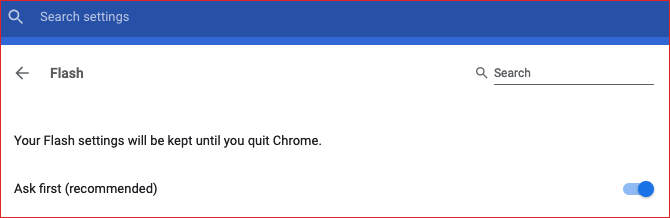
Ево како да омогућите Фласх Плаиер у Цхроме-у:
- Отворите мени са три тачке и изаберите Подешавања.
- Дођите до дна и кликните Напредно.
- У одјељку Приватност и сигурност кликните на Подешавања сајта.
- У оквиру Дозволе кликните на Фласх.
- Омогућите поставку тако да се налепница чита Питајте прво (препоручено).
- Затворите картицу поставки. Готови сте!
Како играти Фласх садржај у Гоогле Цхроме-у
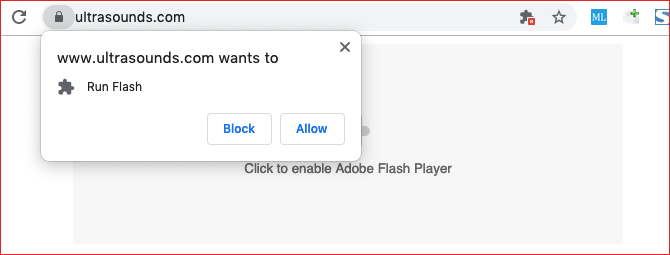
Ако је Фласх омогућен у Цхроме-у, кад год посетите веб страницу са Фласх садржајем, мораћете кликните на Фласх плаиер да почне. Ово би могло бити сметња ако се морате бавити тоном Фласх медија сваки дан, али у супротном, то је сигуран корак - ако верујете сајту!
Када кликнете, добићете обавештење са питањем да ли желите да омогућите или блокирате Фласх за тренутну веб локацију. Да бисте га покренули, кликните на Дозволи. Страница ће се освјежити и Фласх садржај ће започети како треба.
Како променити Фласх дозволе у Гоогле Цхроме-у
Рецимо да сте случајно блокирали Фласх садржај на одређеној веб локацији или још горе, да сте случајно дозволили Фласх садржај када сте га намеравали блокирати! Постоје два начина да опозовете или промените Фласх дозволе за веб локацију у Цхроме-у.
1. метод: Користите катанац
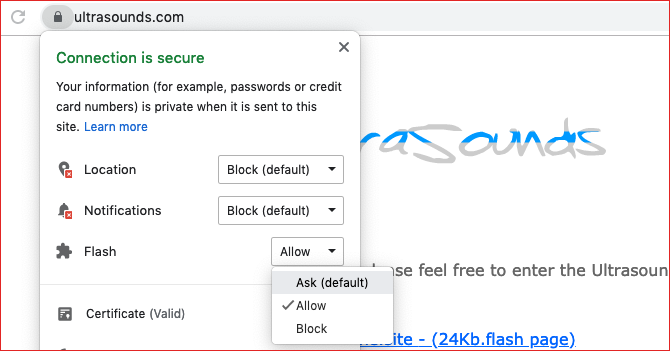
Ево како да промените Фласх дозволе за једну веб локацију:
- Посетите веб локацију са Фласх садржајем.
- Кликните катанац са леве стране адресне траке.
- Кликните падајући мени за Фласх.
- Изаберите дозволу коју желите за веб локацију.
- Кликните на Освежи да освежите сајт.
2. метод: Користите картицу Подешавања
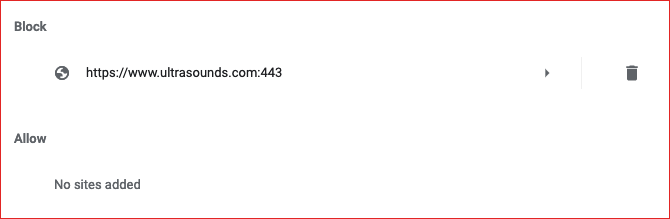
Ево како да промените дозволе за Фласх помоћу картице Цхроме Сеттингс:
- Отворите мени са три тачке и изаберите Подешавања.
- Дођите до дна и кликните Напредно.
- У одјељку Приватност и сигурност кликните на Подешавања сајта.
- У оквиру Дозволе кликните на Фласх.
- У одјељцима Блокирај или дозволи пронађите веб локацију за коју желите промијенити Фласх дозволе, а затим кликните на икона смећа да бисте га уклонили са листе.
- Затворите картицу поставки. Готови сте!
Још већа сигурност за Гоогле Цхроме
Фласх није једини безбедносни ризик на вебу. Поред злонамерног софтвера и хакера, морате бринути и о заштити лозинке и приватности података. Погледајте наше чланке о основна подешавања приватности Гоогле Цхроме-а 7 Битних поставки приватности за Цхроме ОС и Гоогле ЦхромеКористите Цхромебоок, али вас занима приватност? Промените ових 7 подешавања у прегледачу Цхроме на Цхроме ОС-у да бисте остали безбедни на мрежи. Опширније и најбоља сигурносна проширења за Гоогле Цхроме 13 најбољих безбедносних проширења Гоогле Цхроме-а које требате одмах да инсталиратеОстати сигуран путем интернета може бити тешко. Ево неколико безбедносних додатака за Цхроме које бисте требали размотрити додавањем. Опширније .
Јоел Лее има Б.С. у области рачунарске науке и преко шест година професионалног писања. Главни је уредник МакеУсеОф-а.